Windows10系统之家 - 安全纯净无插件系统之家win10专业版下载安装
时间:2017-08-15 17:37:24 来源:Windows10之家 作者:huahua
在windows10正式版系统电脑中打开Office2016时,发现软件总会自动弹出officeclient.microsoft.com的登陆界面,Win10系统Office自动弹出microsoft office登陆界面怎么解决?就此问题,下面介绍解决方法。
1、在Word中点击 开始 - 选项按钮;

2、在Word 选线左侧点击【信任中心】;
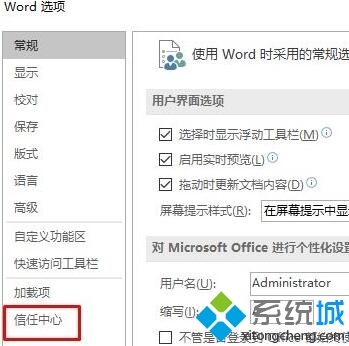
3、在右侧点击【信任中心设置】按钮;#f#

4、在信任中心左侧点击【隐私选项】;

5、在隐私选项右侧将:让 Office 连接到 Microsoft 的联机服务以提供与你使用方式和喜好相关的功能的勾去掉,点击确定;
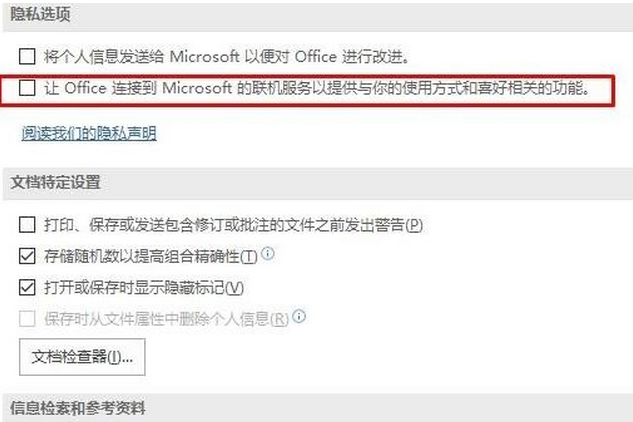
6、在Word 选项界面点击确定保存设置,关闭Word 重新启动即可!
相关文章
热门教程
热门系统下载
热门资讯





























